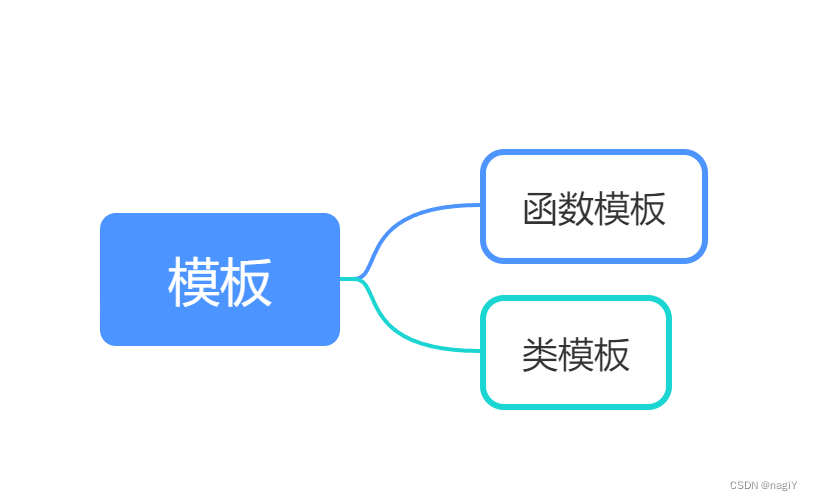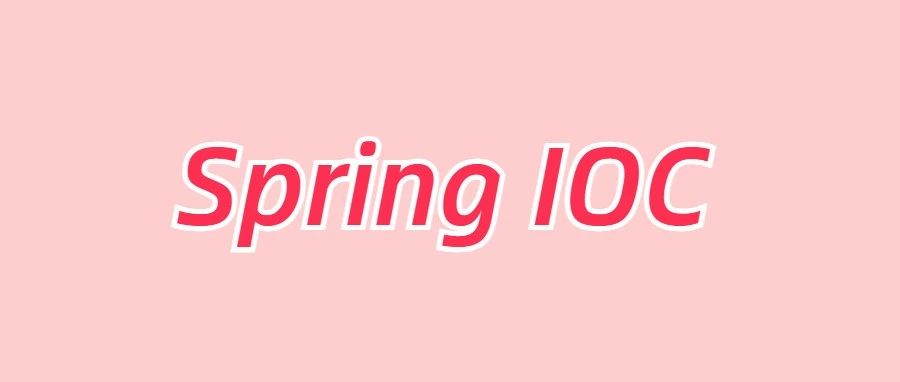ByxContainer——轻量级IOC容器
原创ByxContainer是一个用Java编写的轻量级IOC容器,具有以下特性:
- 使用JSON格式的配置文件
- 支持构造函数注入、静态工厂注入、实例工厂注入、属性注入、setter注入、条件注入
- 组件的延迟加载和单例组件
- 根据id注册、获取容器中的组件
项目地址:https://github.com/byx2000/ByxContainer
配置文件
ByxContainer使用JSON作为配置文件的格式。你可以将配置文件命名为任何名字,放在任何你喜欢的路径下。
ByxContainer配置文件的基本框架如下:
{
"typeAlias":
{
// 配置components中使用的类型别名
},
"components":
{
// 定义容器中的所有组件
}
}键 | 类型 | 说明 | 是否必须 |
|---|---|---|---|
| 对象 |
| 否 |
| 对象 | 定义容器中的所有组件 | 是 |
关于类型别名的使用,请参考这里。
组件
ByxContainer使用组件来管理系统中的所有对象。组件代表了系统中的一个对象,并封装了该对象的创建过程。每个组件都有一个唯一的key,当我们向ByxContainer注册一个组件时,需要为组件指定一个唯一的key,同时还要定义组件的创建过程和依赖关系。
ByxContainer的所有组件都定义在components中。组件以键值对的形式写在components对象中,键就是组件的id,值就是组件的定义。
有很多种方式来定义组件,详见下文。
{
"components":
{
"c1": ... // 组件c1的定义
"c2": ... // 组件c2的定义
"c3": ... // 组件c3的定义
...
}
}加载与使用ByxContainer
在应用程序的初始化代码中,按照以下方式加载配置文件,并初始化容器:
InputStream inputStream = Thread.currentThread().getContextClassLoader().getResourceAsStream("配置文件路径");
ContainerFactory factory = new JsonContainerFactory(inputStream);
Container container = factory.create();容器初始化完成后,需要使用注册组件时的id来获取某个特定组件:
// 获取id为c1的组件
SomeType c1 = container.getComponent("c1");组件的创建方式
在ByxContainer中,支持以下四种组件创建方式:
- 常数
- 构造函数(constructor)
- 静态工厂(static factory)
- 实例工厂(instance factor)
常数
ByxContainer支持JSON中的所有基本类型常数,包括整数、浮点数、字符串、布尔、null,它们在Java中对应的类型分别是:int、double、String、boolean、null。
{
"components":
{
"intValue": 123,
"doubleValue": 3.14,
"stringValue": "hello",
"trueValue": true,
"falseValue": false,
"nullValue": null
}
}以上配置声明了几种不同类型的常数组件。
构造函数
配置构造函数创建方式时,需要指定全限定类名,如果要传递参数则指定参数数组。
键 | 类型 | 说明 | 是否必须 |
|---|---|---|---|
| 字符串 | 全限定类名 | 是 |
| 数组 | 构造函数参数 | 否 |
{
"components":
{
"a1":
{
"class": "byx.test.A"
},
"a2":
{
"class": "byx.test.A",
"parameters": ["hello", 123]
}
}
}以上配置等价于以下Java代码:
A a1 = new A();
A a2 = new A("hello", 123);注:parameters数组中的元素既可以是常数,也可以嵌套其它组件的定义:
{
"components":
{
"a3":
{
"class": "byx.test.A",
"parameters":
[
"hello",
123,
{"class": "byx.test.B"}
]
}
}
}以上配置等价于以下Java代码:
A a3 = new A("hello", 123, new B());静态工厂
配置静态工厂创建方式时,需要指定工厂类的类名和工厂函数名,如果要传递参数则指定参数数组。
键 | 类型 | 说明 | 是否必须 |
|---|---|---|---|
| 字符串 | 工厂类全限定类名 | 是 |
| 字符串 | 工厂类静态方法名 | 是 |
| 数组 | 方法参数 | 否 |
{
"components":
{
"a1":
{
"factory": "byx.test.Factory",
"method": "createDefault"
},
"a2":
{
"factory": "byx.test.Factory",
"method": "create",
"parameters": ["hello", 123]
}
}
}以上配置等价于以下Java代码:
A a1 = Factory.createDefault();
A a2 = Factory.create("hello", 123);实例工厂
配置实例工厂创建方式时,需要指定实例组件和工厂函数名,如果要传递参数则指定参数数组。
键 | 类型 | 说明 | 是否必须 |
|---|---|---|---|
| 对象或基本类型 | 实例组件定义 | 是 |
| 字符串 | 实例工厂方法名 | 是 |
| 数组 | 方法参数 | 否 |
{
"components":
{
"a1":
{
"instance": {"class": "byx.test.B"},
"method": "createDefault"
},
"a2":
{
"instance": {"class": "byx.test.B"},
"method": "create",
"parameters": ["hello", 123]
}
}
}以上配置等价于以下Java代码:
A a1 = new B().createDefault();
A a2 = new B().create("hello", 123);组件的依赖声明
声明完组件的创建方式后,还可继续声明组件的依赖。ByxContainer支持以下两种依赖声明方式:
- 属性设置
- setter方法
属性设置
ByxContainer支持在组件创建完成之后对组件的属性进行设置。这里的属性等同于JavaBean的Property。
键 | 类型 | 说明 | 是否必须 |
|---|---|---|---|
| 对象 | (属性名, 属性值)键值对 | 否 |
{
"components":
{
"a":
{
"class": "byx.test.A",
"properties":
{
"id": 1001,
"name": "byx",
"score": 97.5
}
}
}
}以上配置等价于以下Java代码:
A a = new A();
a.setId(1001);
a.setName("byx");
a.setScore(97.5);注:properties中的属性值既可以是常数,也可以嵌套其它组件的定义:
{
"components":
{
"a":
{
"class": "byx.test.A",
"properties":
{
"id": 1001,
"b": {"class": "byx.test.B"}
}
}
}
}以上配置等价于以下Java代码:
A a = new A();
a.setId(1001);
a.setB(new B());setter方法
ByxContainer支持在组件创建完成之后调用组件的setter方法,并传递参数。
键 | 类型 | 说明 | 是否必须 |
|---|---|---|---|
| 对象 | (setter方法名, 方法参数)键值对 | 否 |
{
"components":
{
"a":
{
"class": "byx.test.A",
"setters":
{
"setId": [1001],
"setNameAndScore": ["byx", 97.5]
}
}
}
}以上配置等价于以下Java代码:
A a = new A();
a.setId(1001);
a.setNameAndScore("byx", 97.5);其它组件定义
ByxContainer还支持以下特殊组件定义:
- 集合组件
- 引用组件
- 条件组件
集合组件
ByxContainer支持List、Set和Map这三种集合组件。
下面是这三种集合组件的定义:
{
"components":
{
"c1": {"list": [1, 2, 3]},
"c2": {"set": [4, 5, 6]},
"c3":
{
"map":
{
"k1": 100,
"k2": 200,
"k3": 300
}
},
"c4":
{
"map":
[
{"key": 400, "value": "v1"},
{"key": 500, "value": "v2"},
{"key": 600, "value": "v3"}
]
}
}
}以上配置等价于以下Java代码:
List<Object> c1 = List.of(1, 2, 3);
Set<Object> c2 = Set.of(4, 5, 6);
Map<Object> c3 = Map.of("k1", 100, "k2", 200, "k3", 300);
Map<Object> c4 = Map.of(400, "v1", 500, "v2", 600, "v3");注:
- 集合组件的元素既可以是常数,也可以嵌套其它组件的定义
c3和c4是Map组件的两种不同定义方式。第一种只支持String类型的key,第二种支持任意数据类型的key
引用组件
ByxContainer既支持对全局组件的引用,也支持对局部组件的引用。
键 | 类型 | 说明 | 是否必须 |
|---|---|---|---|
| 字符串 | 引用的组件key | 是 |
{
"components":
{
"a1": {"class": "byx.test.A"},
"a2": {"ref": "a1"}
}
}以上配置等价于以下Java代码:
A a1 = new A();
A a2 = a1;注:关于局部组件,请参考这里。
条件组件
ByxContainer支持根据不同条件产生不同的组件定义。
键 | 类型 | 说明 | 是否必须 |
|---|---|---|---|
| 对象或基本类型 | 作为条件的组件定义 | 是 |
| 对象或基本类型 | 条件为真时产生的组件 | 是 |
| 对象或基本类型 | 条件为假时产生的组件 | 是 |
{
"components":
{
"flag": true,
"c":
{
"if": {"ref": "flag"},
"then": {"class": "com.byx.A"},
"else": {"class": "com.byx.B"}
}
}
}以上配置等价于以下Java代码:
boolean flag = true;
Object c;
if (flag)
c = new A();
else
c = new B();注:当if设置成一个组件定义时,容器将把该组件创建的对象解释成boolean值,如果该组件创建的对象不是boolean类型,则当成false处理。
高级特性
ByxContainer还支持以下高级特性:
- 局部组件
- 单例组件
- 自定义组件
- 自定义转换器
- 类型别名
局部组件
有时候,某些组件的创建过程中需要用到其它的组件,如下面这个例子:
A a = new A("hello", "123", new B());我们可以按照如下方式来配置:
{
"components":
{
"msg": "hello",
"val": 123,
"b": {"class": "byx.test.B"},
"a":
{
"class": "byx.test.A",
"parameters": [{"ref": "msg"}, {"ref": "val"}, {"ref": "b"}]
}
}
}在A的构造函数中传递的三个参数分别属于三个不同的组件,但是这三个组件仅仅用于构建A对象,我们不希望这些临时组件占用容器中的一个key。当然,可以使用一种“就地初始化”的写法:
{
"components":
{
"a":
{
"class": "byx.test.A",
"parameters":
[
"hello",
123,
{"class": "byx.test.B"}
]
}
}
}这种写法可以隐藏临时组件,但是当组件创建过程比较复杂的时候,这种写法会形成深层次的嵌套结构,导致可读性变差。而且,这种写法也不能很好地应对某个临时组件被多次使用的情况,例如:
B b = new B();
A a = new A(b, b);以上问题可以使用ByxContainer提供的局部组件来解决:
{
"components":
{
"a":
{
"class": "byx.test.A",
"parameters": [{"ref": "msg"}, {"ref": "val"}, {"ref": "b"}],
"locals":
{
"msg": "hello",
"val": 123,
"b": {"class": "byx.test.B"}
}
}
}
}在a组件定义的内部有一个locals块,里面包含了属于a的局部组件定义,这些局部组件不会占用容器的全局key,它只能在组件a的作用域内被引用。如果局部组件的key与全局组件的key相同,则局部组件将会覆盖全局组件。
单例组件
在默认情况下,ByxContainer中的所有组件都是单例的,这意味着组件最多只会被创建一次。当你多次获取同一个组件时,所得到的是同一个对象实例:
Object c1 = container.getComponent("c1");
Object c2 = container.getComponent("c2");
// c1与c2指向同一个对象如果想要改变这个默认行为,只需要在组件定义中加入如下配置:
"singleton": false自定义组件
ByxContainer支持用户定义自己的组件,并在配置文件中使用。
用户可以通过实现byx.container.component.Component接口来创建自己的组件:
public interface Component
{
Object create();
}Component接口中的create方法封装了对象创建的细节:
public class MyComponent implements Component
{
private final String msg;
private final int val;
public MyComponent()
{
MyComponent("hello", 123);
}
public MyComponent(String msg, int val)
{
this.msg = msg;
this.val = val;
}
@Override
public Object create()
{
return new A(msg, val);
}
}在配置文件中使用自定义组件,需要指定自定义组件的全限定类名,如果想传递构造函数参数,则需指定参数列表。
键 | 类型 | 说明 | 是否必须 |
|---|---|---|---|
| 字符串 | 自定义组件的全限定类名 | 是 |
| 数组 | 传递给自定义组件的构造函数参数 | 否 |
{
"components":
{
"a1":
{
"custom": "byx.test.MyComponent"
},
"a2":
{
"custom": "byx.test.MyComponent",
"parameters": ["hi", 456]
}
}
}以上配置等价于以下Java代码:
A a1 = new MyComponent().create();
A a2 = new MyComponent("hi", 456).create();自定义转换器
ByxContainer支持对组件创建出来的对象进行进一步转换。用户需要通过实现byx.container.component.Mapper接口来创建自定义转换器:
public interface Mapper
{
Object map(Object obj);
}Mapper接口中的map方法封装了对组件创建结果的处理:
public class MyMapper implements Mapper
{
private final int val;
public MyMapper()
{
MyMapper(1);
}
public MyMapper(int val)
{
this.val = val;
}
@Override
public Object map(Object obj)
{
if (obj instanceof Integer)
return ((int) obj) + val;
return obj;
}
}在配置文件中使用自定义转换器,需要在组件定义中指定mapper属性:
- 当
mapper属性为字符串时,该字符串表示自定义mapper的全限定类名,同时用默认构造函数来创建该mapper - 当
mapper属性为对象时,对象中必须包含class和parameters属性,其中class表示mapper的全限定类名,parameters表示创建mapper时向构造函数传递的参数
{
"components":
{
"c1":
{
"class": "java.lang.Integer",
"parameters": [123],
"mapper": "byx.test.MyMapper"
},
"c1":
{
"class": "java.lang.Integer",
"parameters": [123],
"mapper":
{
"class": "byx.test.MyMapper",
"parameters": [100]
}
}
}
}以上配置等价于以下Java代码:
int c1 = (int) new MyMapper().map(container.getComponent("c1"));
int c2 = (int) new MyMapper(100).map(container.getComponent("c2"));类型别名
为了避免键入大量冗长的全限定类名,ByxContainer提供了类型别名功能,只需在容器定义最外层添加typeAlias配置:
{
"typeAlias":
{
"A": "byx.test.A",
"B": "byx.test.B"
},
"components":
{
"a":
{
"class": "A",
"parameters": ["hello", 123]
},
"b":
{
"class": "B"
}
}
}以上配置等价于以下Java代码:
A a = new A("hello", 123);
B b = new B();注:components中所有出现类名的地方都可以使用typeAlias中定义的别名,包括class、factory、custom等等。
原创声明:本文系作者授权腾讯云开发者社区发表,未经许可,不得转载。
如有侵权,请联系 cloudcommunity@tencent.com 删除。
原创声明:本文系作者授权腾讯云开发者社区发表,未经许可,不得转载。
如有侵权,请联系 cloudcommunity@tencent.com 删除。
- 配置文件
- 组件
- 加载与使用ByxContainer
- 组件的创建方式
- 常数
- 构造函数
- 静态工厂
- 实例工厂
- 组件的依赖声明
- 属性设置
- setter方法
- 其它组件定义
- 集合组件
- 引用组件
- 条件组件
- 高级特性
- 局部组件
- 单例组件
- 自定义组件
- 自定义转换器
- 类型别名

腾讯云开发者

扫码关注腾讯云开发者
领取腾讯云代金券
Copyright © 2013 - 2025 Tencent Cloud. All Rights Reserved. 腾讯云 版权所有
深圳市腾讯计算机系统有限公司 ICP备案/许可证号:粤B2-20090059 深公网安备号 44030502008569
腾讯云计算(北京)有限责任公司 京ICP证150476号 | 京ICP备11018762号 | 京公网安备号11010802020287
Copyright © 2013 - 2025 Tencent Cloud.
All Rights Reserved. 腾讯云 版权所有